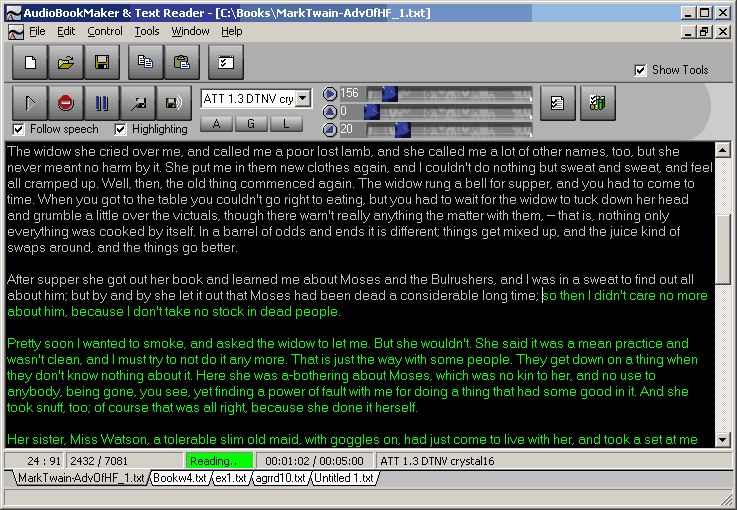- Jag drivrutin sono komponentprogramvara essenziali di en dator; pertanto, l'installazione di quella giusta è vitale per il corretto funzionamento del dator.
- Per scaricare e aggiornare i driver, puoi utilizzare Gestione dispositivi o ottenere uno strumento di aggiornamento driver affidabile di terze parti.
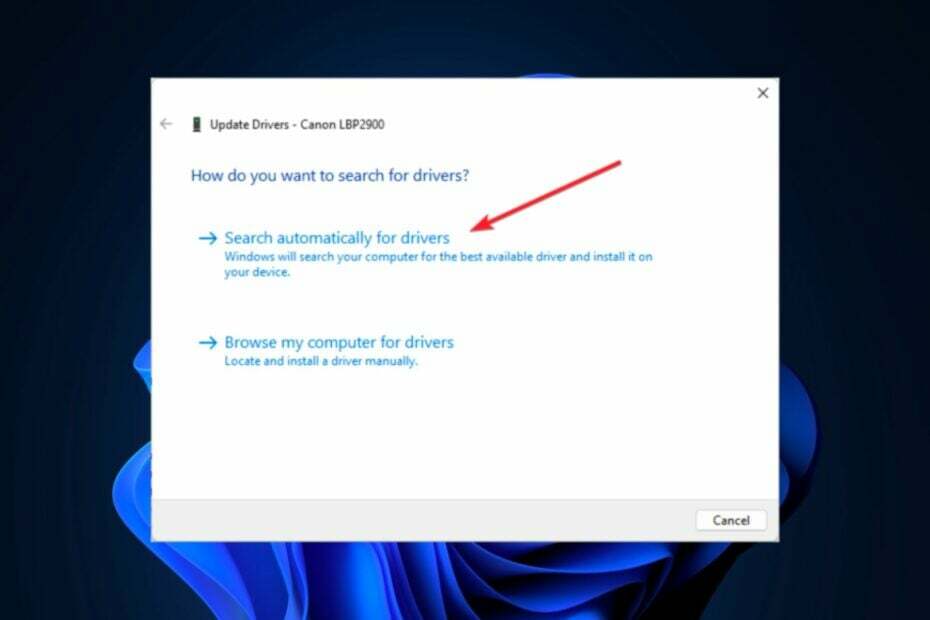
Se till att ladda ner och installera drivrutinen för Canon LBP2900B i Windows 11, se senare.
Questa guida discuterà alcuni dei metodi più semplici per installationare il drivrutinen della stampante sul tuo dator. Iniziamo!
Kommer du att hämta och installera drivrutinen för Canon LBP2900B för Windows 11?
Prima di passare ai passaggi di nedladdning och installation, assicurati di eseguire questi controlli preliminari:
- Tillgång till administratör till dator med möjlighet att installera drivrutinen.
- Ingen anslutning till Internet stabil och anslutning.
- Un cavo USB per college la stampante al dator.
- Assicurati che la stampante sia kompatibilitet med ditt operativsystem för Windows.
1. Utnyttja webbsidan för dispositiva produkter
1.1 Ladda ner driver della stampante
- Vai al sito Web del produttore
- Individuell drivrutin för Canon LBP2900B.
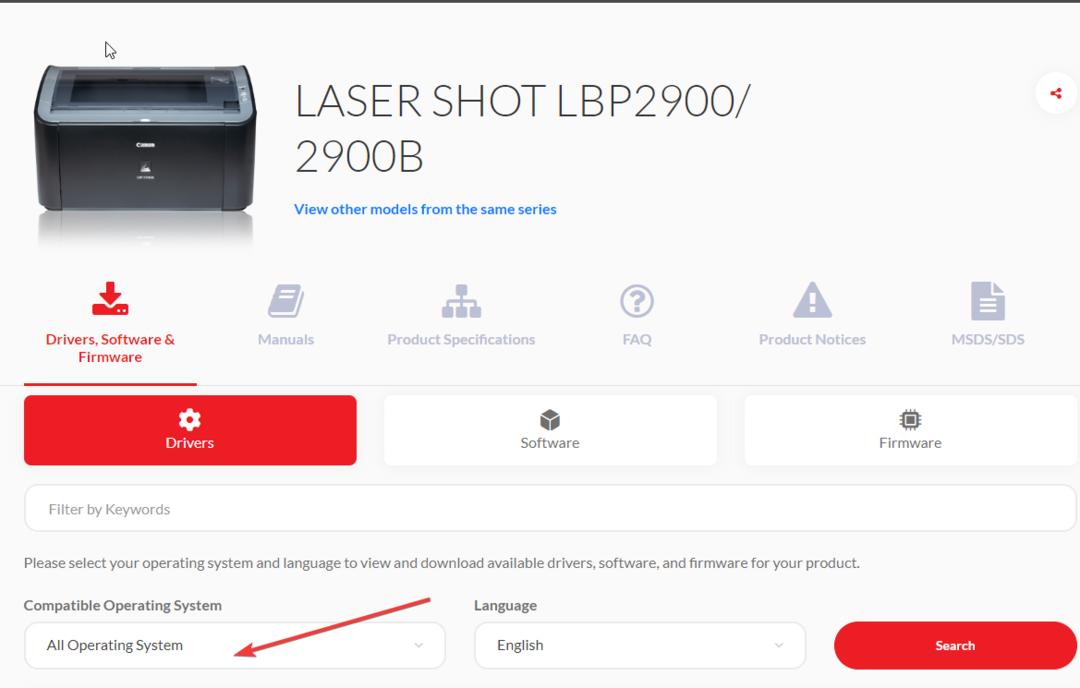
- Ora scorri verso il basso e seleziona il sistema operativo e la lingua compatibili come inglese
- Fare clic su di esso e il driver verrà scaricato.
- Fare doppio clic sul file zip scaricato ed estrarlo.
1.2 Installera drivrutinen della stampante
- Aggiungi la stampante utilizzando il cavo al dator, quindi premi Windows + jag per april le Impostazioni.
- Vai su Bluetooth och möjligheter e fai clic su Stampanti och skanner.
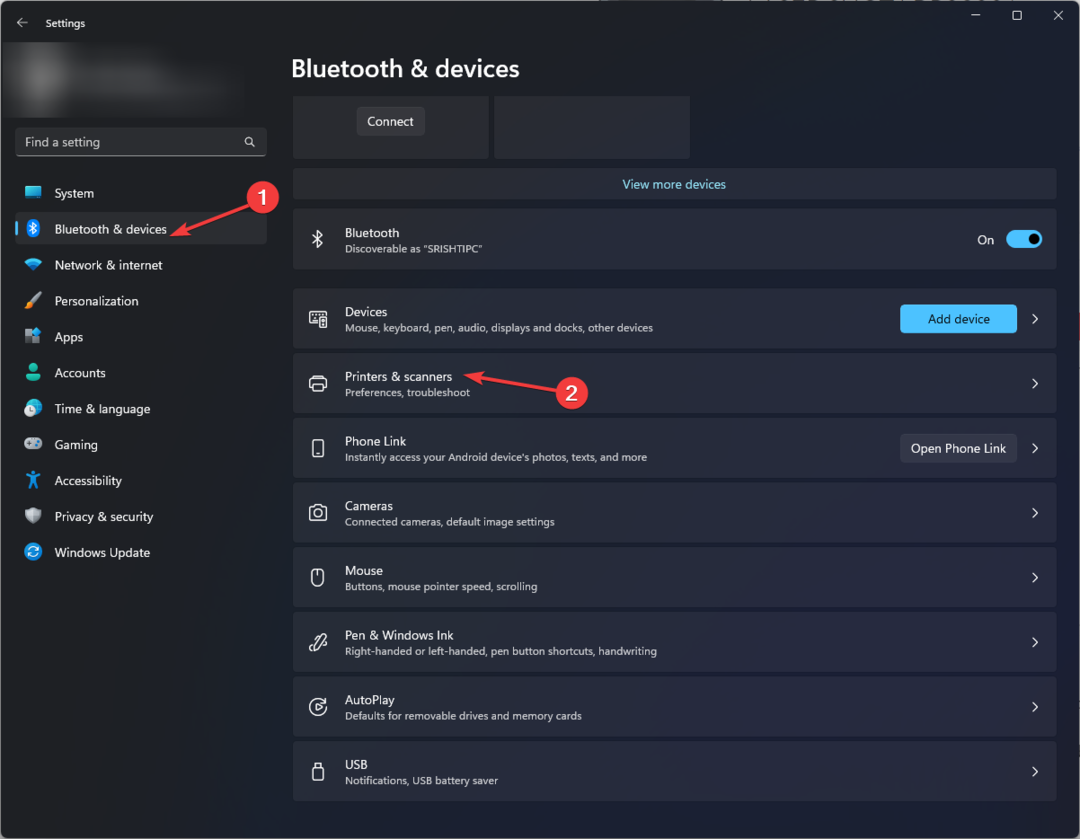
- Pris klicka här Aggiungi dispositivo accanto a Aggiungi una stampante or uno scanner.
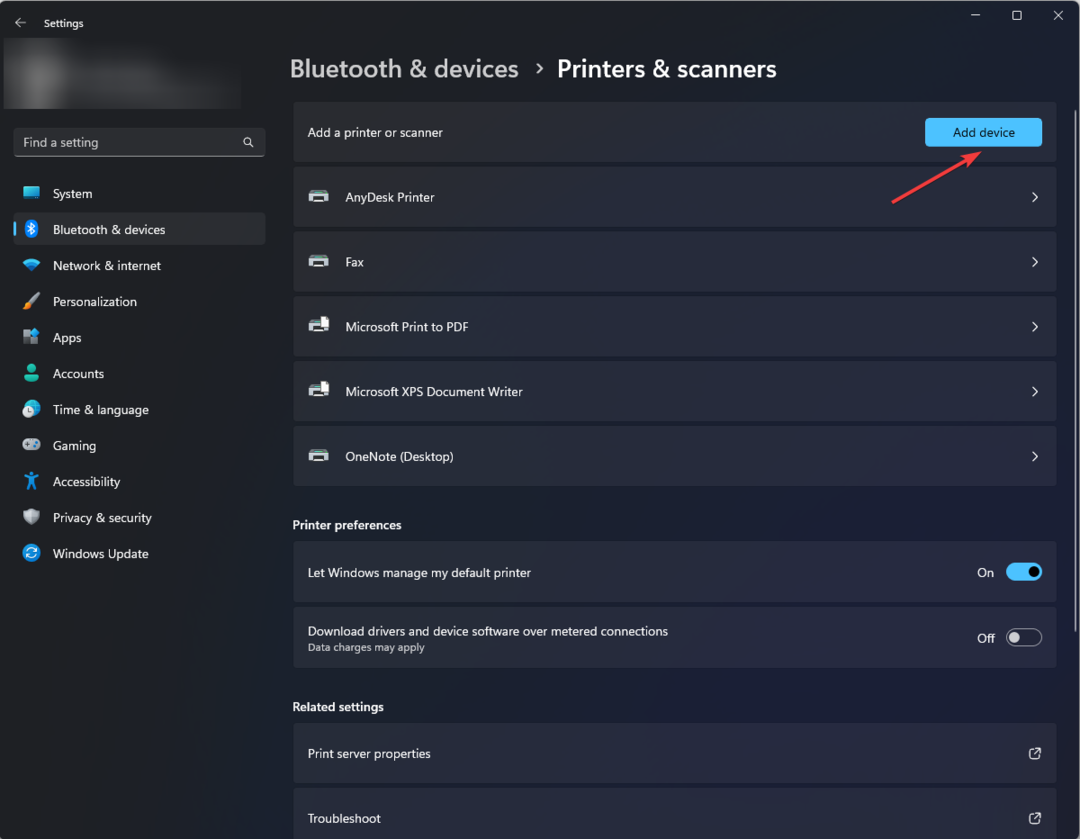
- Se la stampante non è elencata, fare clic su Aggiungi manualmente.
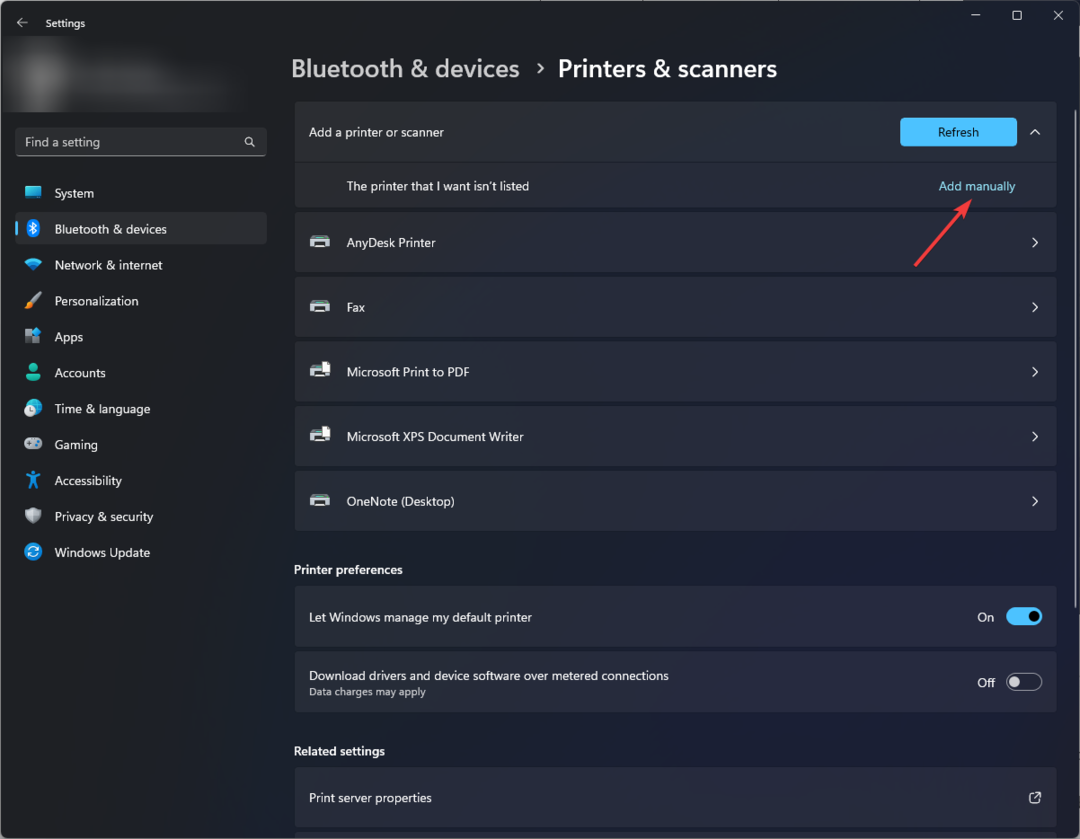
- Selezionare Aggiungi una stampante locale o una stampante di rete con impostazioni manuali.
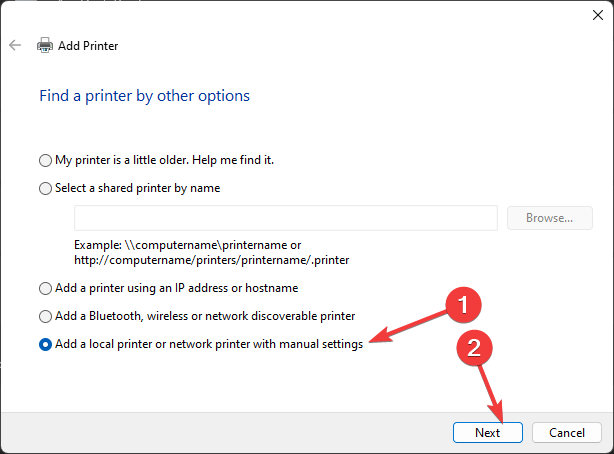
- Ora fai clic sul pulsante di opzione accanto a Usa una porta esistente. Scegli USB001 dal meny a discesa e fai clic su Avanti.
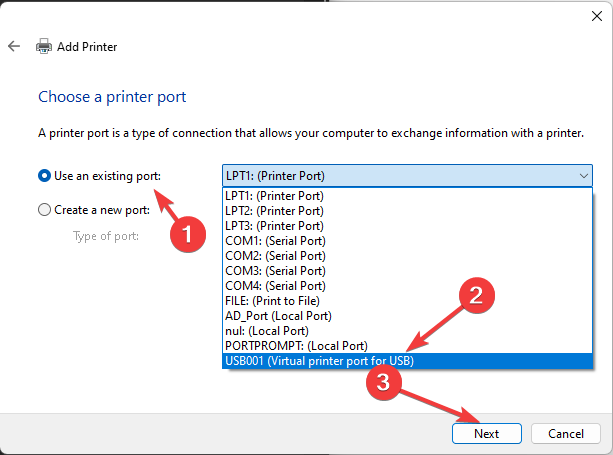
- Ora fai clic su Disco drivrutin.

- Ora fai clic su Sfoglia e seleziona il file estratto. Successivamente, fai clic su Apri e quindi su OK.
- Selezionare Stampante dall’elenco e fare clic su Avanti, quindi fare clic su Avanti.
- Verrà avviata l’installazione. Nella finestra Condivisione stampante, selezionare un'opzione preferibile e fare clic su Avanti.
- Pris klicka här Bra.
- 3 Modi per Correggere l’Errore della Stampante Canon 5b00
- Kodfel 43 i Windows 11: 6 lösningar för Risolverlo
- Kom Konfigurera Windows 11 Senza och Microsoft-konto
- Kom och installera snabbt Windows 10 med ett Microsoft-konto
- Scheda Arduino/Genuino Uno: Errore Durante la Compilazione
- 5 Programi Facili per Creare Attestati di Partecipazione
- I Programmi Migliori per Rimuovere lo Sfondo alle tue Foto
- Netflix Video HDR Non Funziona: Come Resolvere il Problema
- Kom Correggere l'IPTV che non Funziona med WiFi i Italien
- I 5 Migliori Temi Scuri di Windows 11 Disponibili Gratis
- 11 program för Creare Siti Web Senza Codifica [Ingen HTML]
- Kommer du att använda VPN till Xbox One Series S? 7 da Provare
- Le Migliori VPN per Guardare DigiOnline Dall’Italia ed Estero
- I Migliori Software di Sicurezza per Piccole och Medie Imprese
- Le 8 Migliori VPN Gratis för Guardare Netflix nel 2022
- Mouse Continua a Bloccarsi: 10 Modi per Risolvere
- Kom Correggere l’Errore di Troppi Reindirizzamenti di ChatGPT
- Kmode-undantag hanteras inte: Come Risolvere Questo Error
- Come Correggere Codice Errore ChatGPT 1020 [Accesso Negato]
- Använd ChatGPT Senza Numero di Telefono [Guida Rapida]
2. Utnyttja uno strumento di terze parti
Jag laddar ner manualen för drivrutinen i ett rikt tempo, så att du inte kommer att använda en dator. Pertanto, si consiglia di utilizzare uno strumento affidabile di aggiornamento dei driver di terze parti come DriverFix.
Lo strumento dispone di un vasto databas di driver per mantenere aggiornati and driver del computer. Segui questi passaggi per scaricare, installation eller aggionare och drivrutiner på din dator:
- Ladda ner och installera DriverFix.
- Pris klicka här Scansione per eseguire la scansione del dator alla ricerca di drivrutinen mancanti o obsoleti.
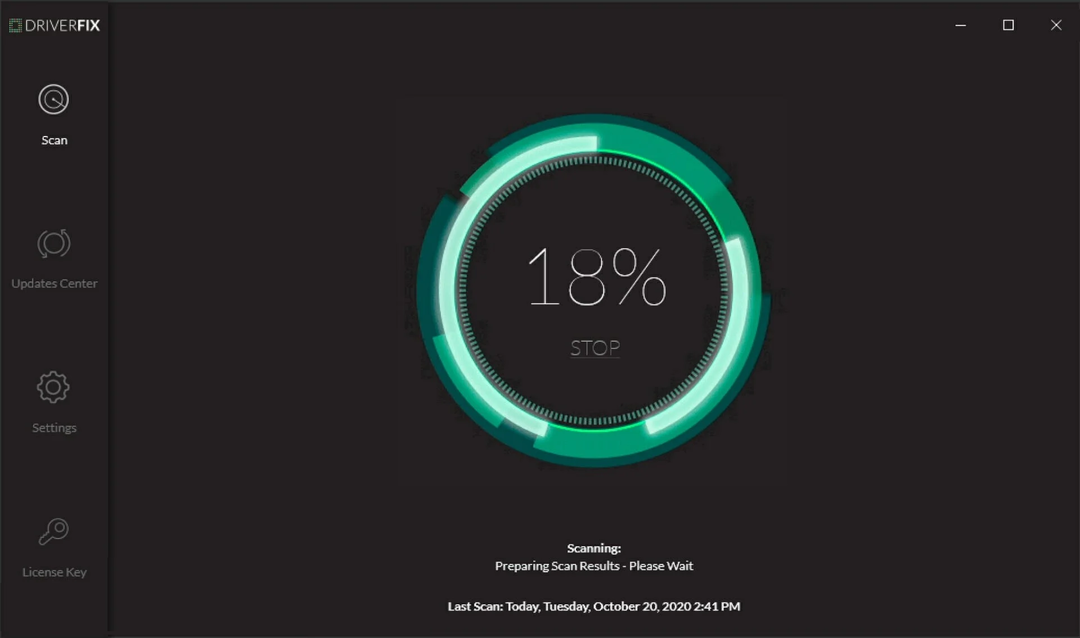
- Selezionare il driver che si desidera aggiornare dall’elenco dei driver obsoleti o mancanti e fare clic. su Aggiorna.
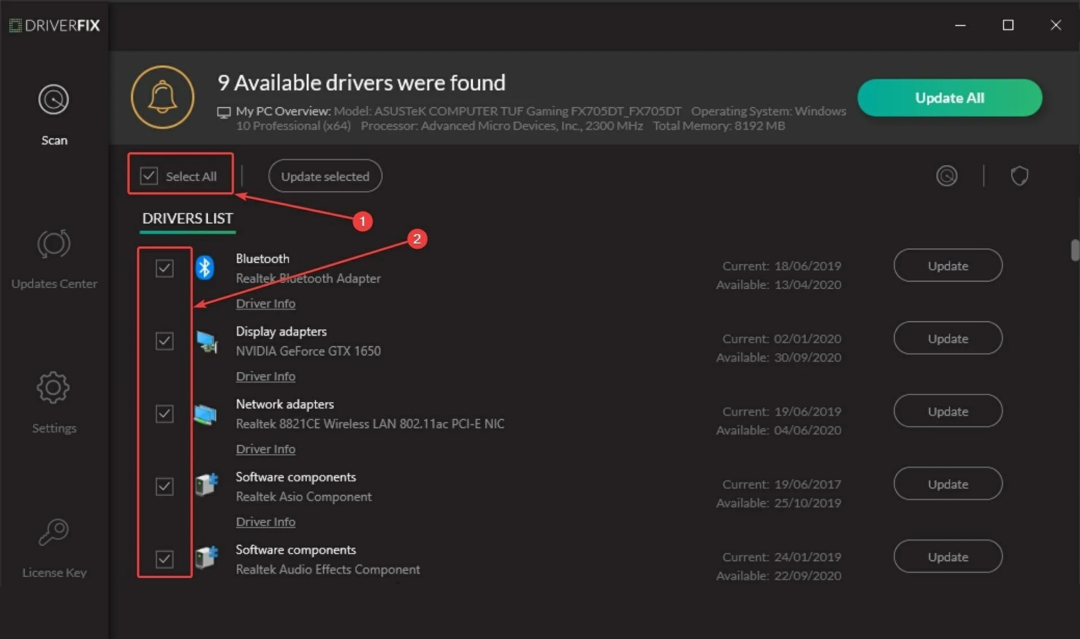
- I driver verranno scaricati; puoi installarli seguendo le istruzioni sullo schermo.
3. Utnyttja Gestione dispositivi
- Collega la stampante al dator. Premi Windows + R per april la konsolen Esegui.
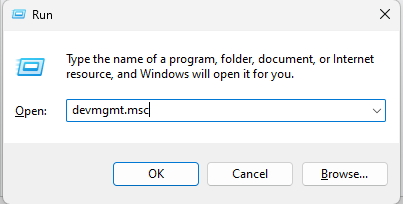
- Digita devmgmt.msc e premi Invio per aprire Gestione dispositivi.
- Vai ai dispositivi programvara ed espandilo.
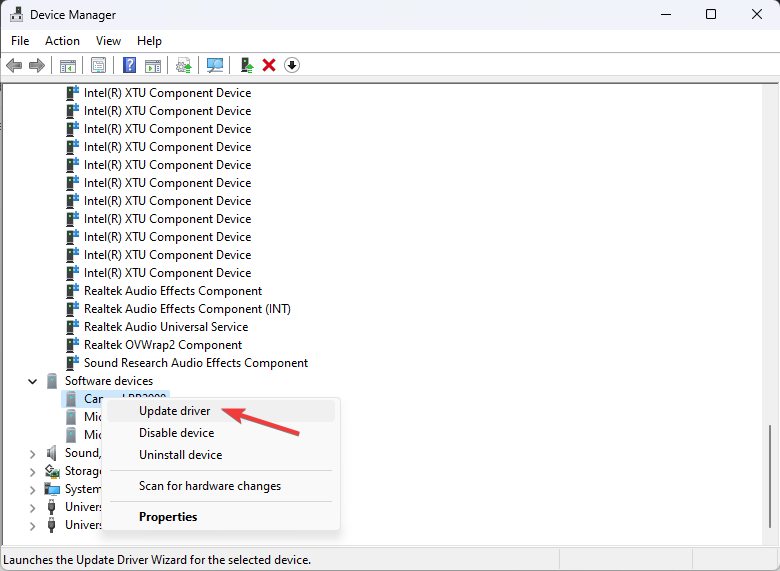
- Fare clic con il tasto destro sulla stampante e fare clic su Aggiorna förare.
- Nella finestra successiva, fai clic su Cerca automaticamente i drivrutinen.
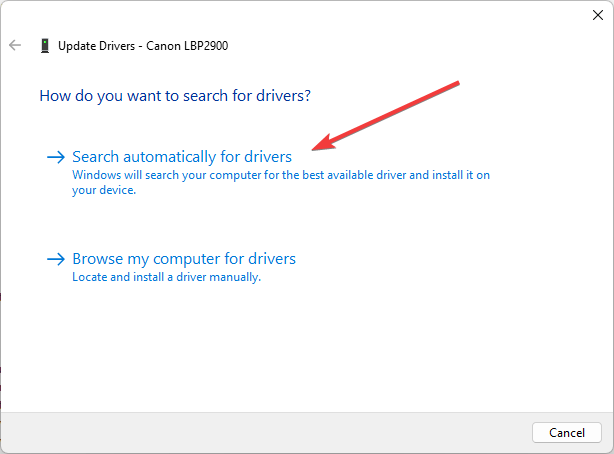
- Windows eller drivrutinen för Canon LBP2900B och installationsprogrammet.
- Attendere il completamento del processo riavviare il computer.
Quindi, questi sono och modi för att ladda ner och installera drivrutinen Canon LBP2900B på din dator Windows 11. Provali e facci sapere quale ha funzionato per te nei commenti qui sotto.

![5 bästa metronomer för piano att köpa [2021 Guide]](/f/4cdfb62b4cf2999ad001ffb14682b16d.jpg?width=300&height=460)